In ambito aziendale, raccogliere suggerimenti su diverse questioni in corso è comune. Sebbene sia possibile raccogliere risposte su questioni specifiche in molti modi, Outlook 2010 include un'opzione che garantisce semplicità e privacy. In Outlook 2010 è possibile creare facilmente un sondaggio e inviarlo ai colleghi per ricevere le risposte. Grazie alle opzioni di voto presenti nella finestra di composizione della posta di Outlook, è possibile aggiungerle rapidamente e inviarle insieme al testo del corpo dell'email.
Per iniziare, avvia Outlook 2010 e dalla scheda Home fai clic su Nuovo messaggio di posta elettronica.
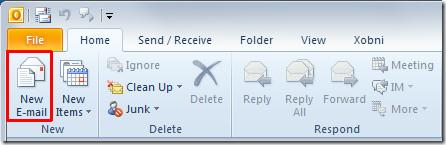
Si aprirà la finestra di composizione della posta: ora puoi iniziare a scrivere il testo principale del corpo della posta elettronica.

Vai alla scheda Opzioni e clicca su Pulsanti di voto utente.
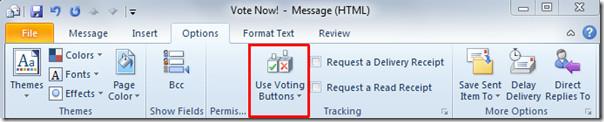
Si aprirà la finestra di dialogo Proprietà. In Opzioni di voto e monitoraggio, abilitare l'opzione "Usa pulsanti di voto" e iniziare a inserire le opzioni di voto. Nota che ogni opzione deve essere seguita da un punto e virgola, che è considerato un delimitatore da Outlook. Al termine, fare clic su Chiudi.
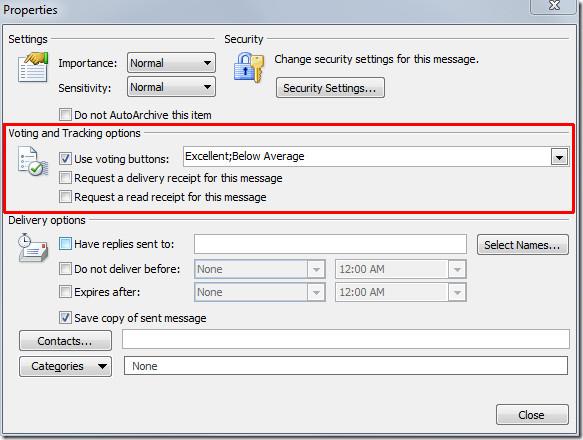
Fare clic su Invia per inviare l'e-mail con le opzioni di voto.
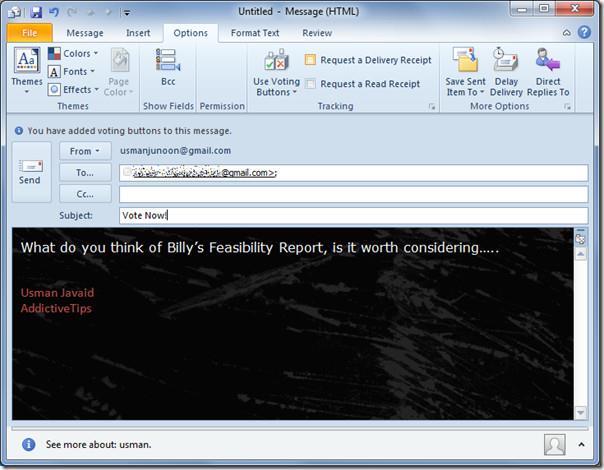
Il destinatario riceverà questa e-mail con le opzioni di voto specificate.
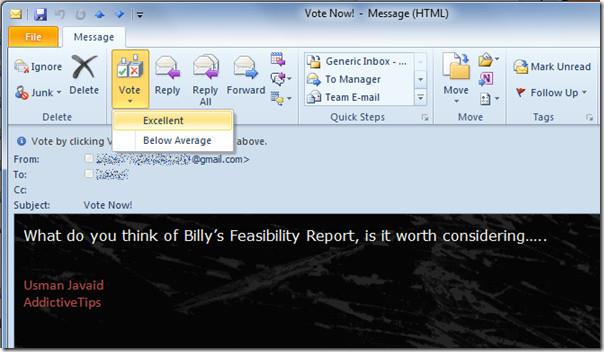
Lui/lei ha la possibilità di modificare la risposta o semplicemente di inviare la risposta di voto.
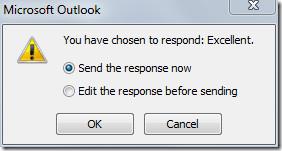
Tu (mittente) riceverai una risposta con il risultato della votazione specificato dal destinatario.
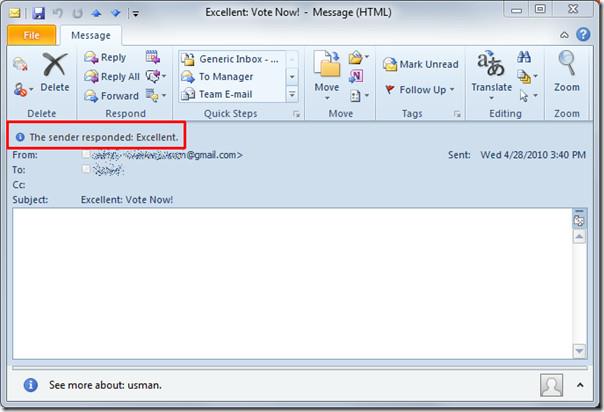
Puoi anche consultare le guide precedentemente recensite su Come creare e utilizzare modelli in Outlook 2010 e Come aggiungere festività nazionali in Outlook 2010 .

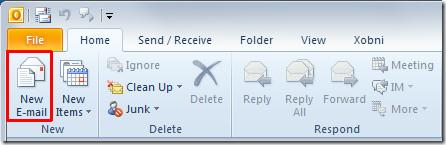

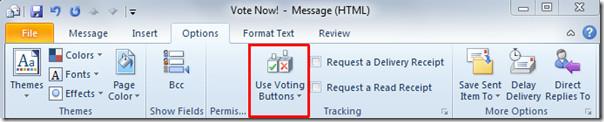
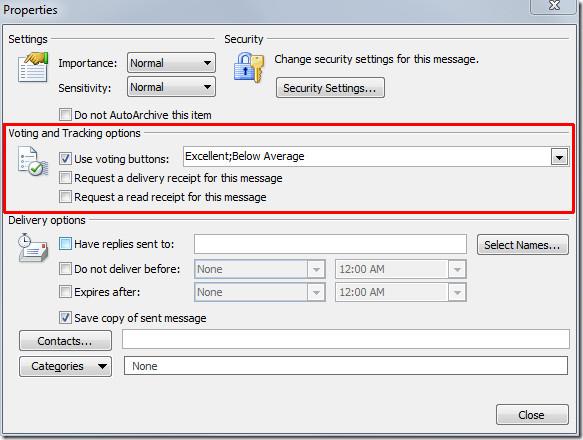
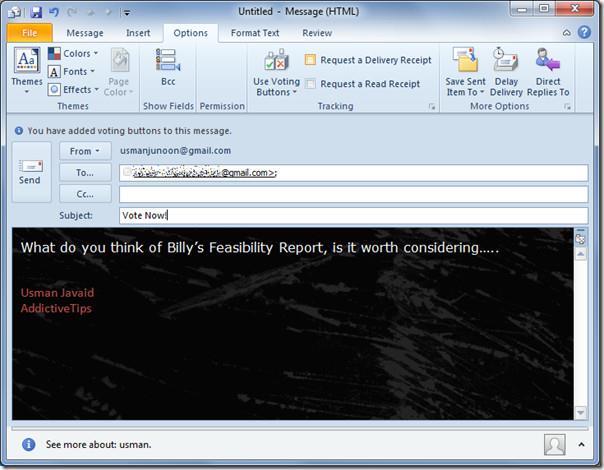
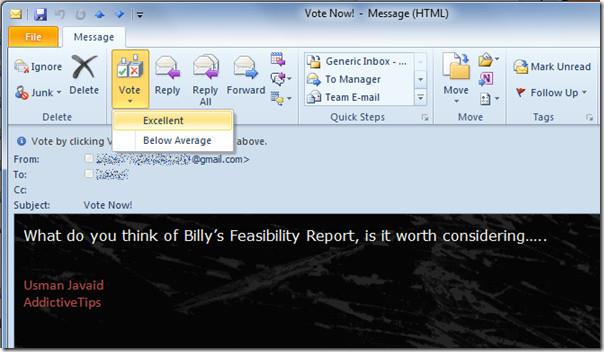
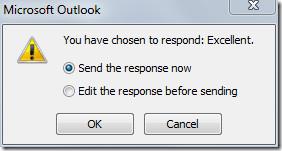
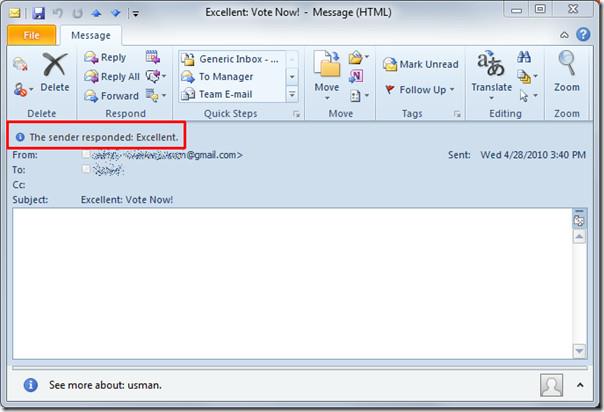


![Protezione con password per la presentazione di PowerPoint 2010 [crittografia] Protezione con password per la presentazione di PowerPoint 2010 [crittografia]](https://tips.webtech360.com/resources8/r252/image-517-0829093717894.jpg)





